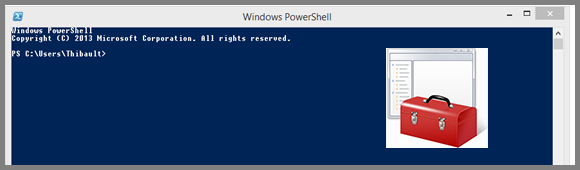
Pour exécuter un script PowerShell via une stratégie de groupes (GPO), rien de plus simple.
Exécuter un script via GPO
Il vous suffit de créer votre GPO, de la connecter à la bonne OU qui vous intéresse puis de vous diriger dans l’une des sections suivantes :
- Computer Configuration > Policies > Windows Settings > Scripts (Startup/Shutdown), si vous souhaitez que votre script s’exécute lors du démarrage ou de l’arrêt de votre serveur / machine ;
- User Configuration > Policies > Windows Settings > Scripts (Logon/Logoff), si vous souhaitez que votre script s’exécute lors de la connexion ou déconnexion d’un utilisateur.
Choix de l’emplacement du script PowerShell
Peu importe votre choix, vous allez arriver sur la fenêtre suivante :
Selon le type de scripts que vous souhaitez exécuter, il vous suffit de cliquer sur l’onglet de votre choix. Dans mon cas, il s’agit d’un script PowerShell, il suffit de cliquer sur le bouton « Add » et de sélectionner le script qui vous intéresse.
N’oubliez pas de configurer la troisième option, à savoir l’ordre dans lequel vous souhaitez que les scripts s’exécutent. J’ai choisi les scripts PowerShell en premier.
Validez, et effectuez au besoin un gpupdate /force pour que les changements soient bien pris en compte.


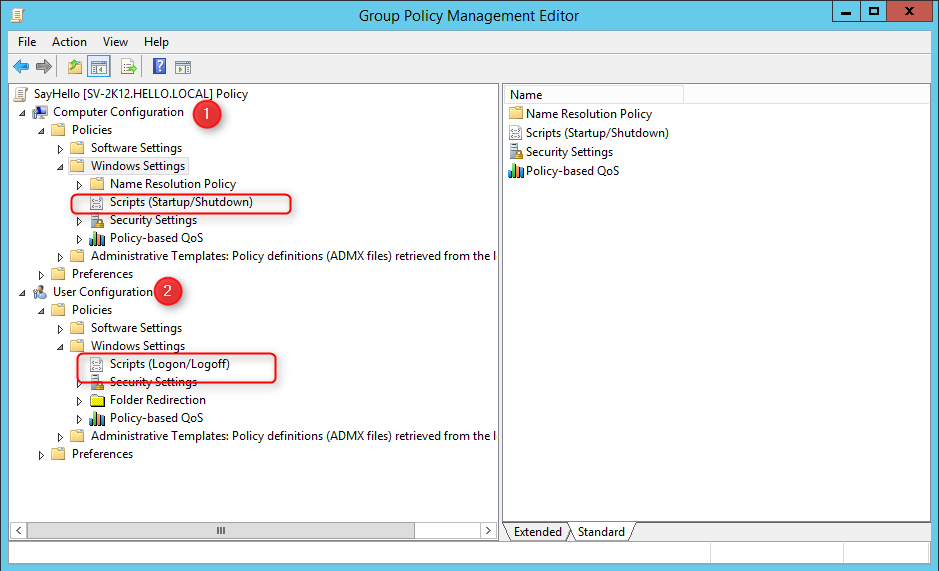
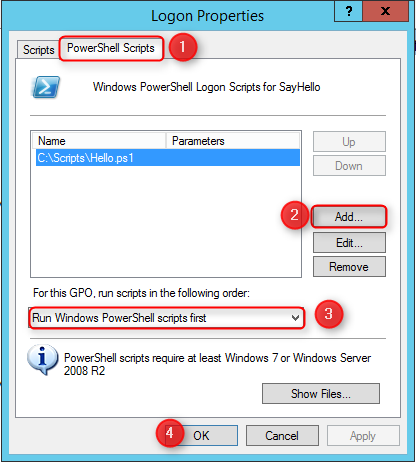





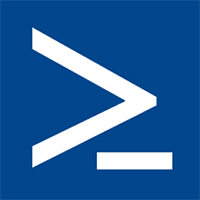



Bonjour,
S’ils ont souhaite que le script s’executer qu’une fois et par à chaque démarrage par exmple comment peut on mettre cela en place ?merci
Bonjour seb,
Au vue de ton cas de figure, je pense qu’il te faut utiliser le planificateur de tâches (Task Scheduler) intégré à Windows ou Windows Server. Et dans ce cas, tu devrais consulter l’article suivant qui pourrait bien t’aider : https://akril.net/execution-programmee-dun-script-powershell/ . Tiens moi au courant.
Merci pour cet article !
Si cela vous a été utile, c’est top. 🙂